Kļūdas korekcija nvlddmkm.Sys

- 1134
- 141
- Juan Beer
Iepazās ar "zilajiem nāves ekrāniem" nevar saukt par patīkamu notikumu, tas nozīmē programmatūras vai aparatūras darbības traucējumus un bieži sola ilgu rakšanu, meklējot nepatīkamu avotu, lai to novērstu. Odfunkcijām ir pievienoti ziņojumi, kas palīdz nedaudz apgaismot problēmas būtību un bieži norāda uz konkrētu failu, savukārt darbības traucējumu cēloņu. Viena no šīm BSOD kļūdām, kas pazīstama NVIDIA preču zīmes videokartes īpašniekiem, ir "0x00000116 NVLDDMKM.Sys ". Tam var būt cits izskats un rasties, sākot sistēmu, izslēdzot ierīci, darbības laikā, piemēram, spēles laikā vai veicot noteiktas darbības datorā, pēc operāciju zāles atjauninājumu vai programmu instalēšanas, kā arī aparatūras jaunināšana dažādas Windows OS versijas. Neveiksmes parādīšanās norāda uz nepareizu vadītāja darbību videokarkartei un, neskatoties uz meklēšanas apgabala pierādījumiem, jautājums var būt ne tikai neatbilstošās programmatūras versijās. Tā kā iespējamo problēmas avotu sortiments ir diezgan plašs, būs arī vairāki veidi, kā atrisināt, un katrs no tiem būs efektīvs noteiktā gadījumā.

NVIDIA problēmu cēloņi
Zilas kļūdas ekrāns NVLDDMKM.SS bieži parādās Windows 7, 8 vai 10, un lielākoties tas ir problēmu ar NVIDIA draiveri, bet ne vienmēr. Papildus nepiemērotajai vadītāja versijai problēmu var izraisīt šādi faktori:
- Bojājumi autovadītājiem instalēšanas vai ļaunprātīgas programmatūras procesā, nepareizas konfigurācijas utt. D.
- Iekārtas konflikts, programmatūra.
- Nepiemēroti ieraksti sistēmas reģistrā, ko izraisa dažādu iemeslu dēļ (vīruss, programma vai lietotājs var nejauši vai apzināti, vai lai izdzēstu/sabojātu reģistra datus).
- Cieta diska, salauztu sektoru bojājumi.
- Nepareizi BIOS iestatījumi.
- Nepietiekams sūknēšanas fails.
- Nepietiek barošanas avota.
- Nepareizs RAM darbs, viena no atmiņas dēļu darbības traucējumiem.
- Video kartes un citu problēmu pārkaršana.
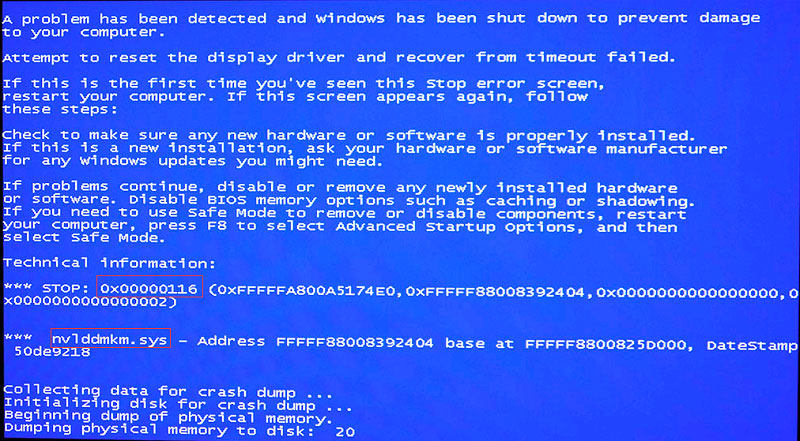
Nvlddmkm faila apturēšanas kļūda.Sys logos tiek izlemts, pārmaiņus piemērojot dažādus korekcijas veidus līdz neveiksmes novēršanai, jo patiesais problēmas cēlonis var būt jebkas.
Kļūdas izšķiršanas metodes
Mēs apsvērsim darba metodes, kas vairumā gadījumu ir efektīvas, novēršot neveiksmi NVLDDMKM.Sys. Ārstēšanas mērķis būs izskaust iespējamos primāros problēmas avotus. Tātad, izslēgšanas metode varēs noteikt darbības traucējumus un labot BSOD kļūdu.
Pārdēvēt un nokopēt NVLDDMKM failu.Sys
Visticamāk, ir problēma ar vadītāja neatbilstību, un dažreiz jautājums tiek atrisināts, pārdēvējot NVLDDMKM elementu.Sys. Tātad, lai labotu situāciju, mēs veicam sekojošo:
- Mēs datorā sūknējam un uzstādām svaigus NVIDIA draiverus.
- Mēs ejam uz katalogu C: \ Windows \ System32 \ draiveri.
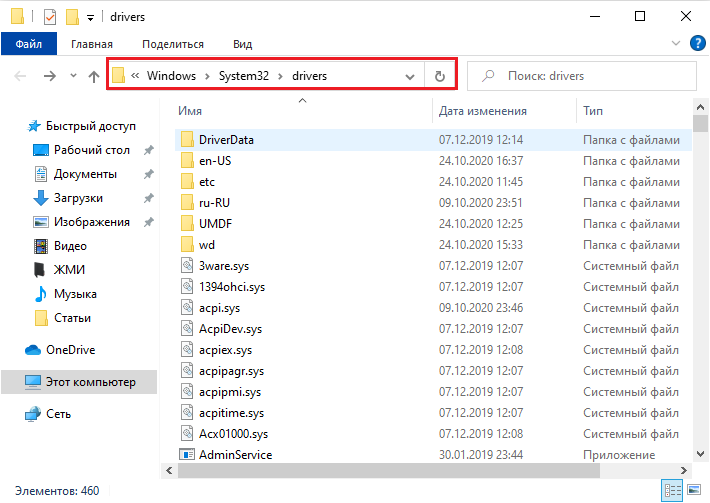
- Mēs šeit meklējam nvlddmkm failu.sys un nomainiet viņa vārdu uz Sys.Sens.
- Tad mēs ejam uz NVIDIA direktoriju (sistēmas diskā) un no šejienes ņemam vērā NVLDDMKM failu.Sy_, nokopējiet to uz darbvirsmas.
- Atveriet komandrindu (varat doties uz konsoli, izmantojot izvēlni Sākt, kur reģistrēt CMD pieprasījumu).
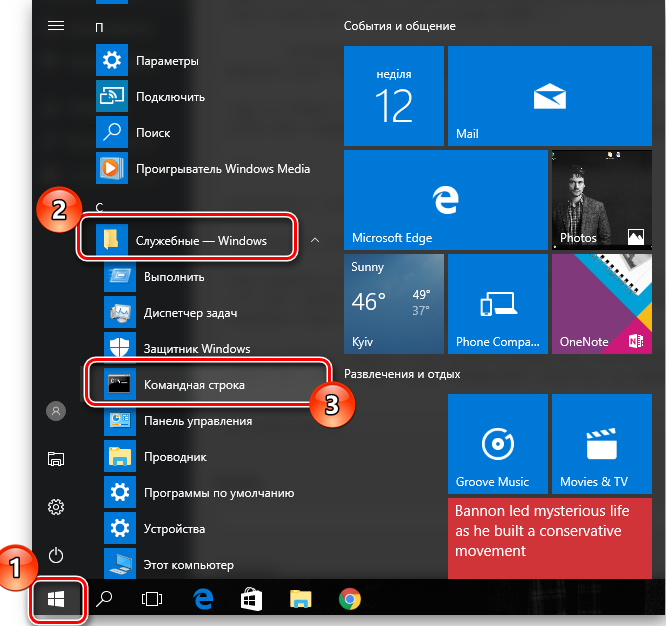
- Komandrindā mēs ievadām komandu Chdir darbvirsma, noklikšķiniet uz Enter.
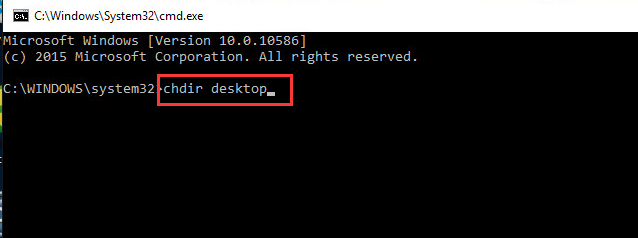
- Tālāk mēs rakstām vēl vienu paplašināt komandu.Exe nvlddmkm.Sy_ nvlddmkm.Sys, nospiediet ievades taustiņu.
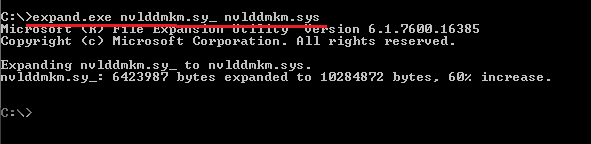
- Pabeidzot šīs darbības, mēs pārsūtām NVLDDMKM failu.SYS no darbvirsmas līdz mapei, kas atrodas C: \ Windows \ System32 \ draiveros un atsāknēs.
Ar "C: \" ir sistēmas sadaļa, ja jūsu sistēma atrodas citā diskā, Toma nosaukums būtu jāmaina.
Grafiskā draivera atcelšana
Gadījumā, ja kļūda sāka uztraukties pēc vadītāja atjaunināšanas (dažreiz problēmas ar NVLDDMKM.SYS nodrošina fakts, ka atjauninājums ir nepareizs un nav piemērots), to var sagraut ar iepriekšējo versiju. Tas tiek darīts šādi:
- Mēs vēršamies pie ierīces dispečera (rīku var palaist dažādos veidos, piemēram, no vadības paneļa vai izmantojot meklēšanas līniju pēc pieprasījuma MSC vai ierīces pārvaldnieka).
- Mēs izvēršamies servisa loga cilnē ""Video -Adapters"".
- Noklikšķinot uz PKM ierīces nosaukumā, zvaniet uz konteksta izvēlni un atlasiet “Properties”.
- Cilnē ""Driver"" noklikšķiniet uz pogas ""Rollow"", kas atjaunos iepriekšējo draiveri. Pārkraušana.
Ja pēc zilā ekrāna pārstartēšanas ar kļūdu NVLDDMKM.SS atkal parādās, jums būs jānoņem draiveris un jāinstalē vēlreiz.
Tīra draivera uzstādīšana
Lai novērstu kļūdu nvlddmkm.Sys operētājsistēmā Windows 10 būs nepieciešama tīra NVIDIA draivera uzstādīšana, kas nozīmē pilnīgu visu pēdu noņemšanu, izmantojot īpašu utilītu un atkārtotu instalēšanu. Lai to izdarītu, mēs veicam šādas darbības:
- Mēs ielādējam drošā režīmā.
- Izmantojot programmatūru (piemēram, autovadītāju pavēlnieks, displeja draivera atinstalētājs vai tamlīdzīgi), mēs no sistēmas noņemam visus videokartes failus.
- Mēs arī sākam komunālo pakalpojumu automātiskai reģistra tīrīšanai (Ccleaner vai DR.).
- Pēc vadītāja noņemšanas un visiem ar to saistītajiem datiem būs nepieciešama atsāknēšana. Palaidiet Windows standarta režīmā.
- Tagad ir jāinstalē pēdējie draiveri, kuriem ierīces pārvaldniekā dodieties uz video adapteri un konteksta izvēlnē konteksta izvēlnē atlasiet “Atjaunināt draiveri”. Pati sistēma atradīs svaigus video kartes draiverus.
- Kā alternatīvu opciju jūs varat patstāvīgi lejupielādēt programmatūru no oficiālās Nvidia vietnes un uzsākt instalētāju, lai pabeigtu procedūru. Ja pirms kļūmes tika izmantoti jauni autovadītāji, labāk ir ielādēt iepriekšējo versiju, pretējā gadījumā - pēdējais. Instalēšanas laikā jāatzīmē opcija ""Veiciet tīru instalāciju"".
- Procesa beigās būs nepieciešama atsāknēšana.
Pārbaudot atmiņas moduļus
Dažreiz zils ekrāns ar kļūdas kodu video_tdr_failure nvlddmkm.SYS un citas modifikācijas nav saistītas ar videokartes vadītājiem, bet gan ar RAM. Tas bieži notiek, ja ar mātesplati ir savienoti vairāki RAM dēļi, tāpēc, lai uzzinātu, kurš no tiem ir nepieciešams, lai visu izvilktu un pārmaiņus izmantotu katru, novērojot, vai kļūme atkal parādās. Ja tiek atklāts problēmas modulis, tas jānomaina. Jūs varat pārbaudīt RAM iebūvētajā sistēmas rīkā, kuru var palaist, piemēram, meklējot izvēlni Sākt, ieviešot pieprasījumu ""Windows atmiņas pārbaude"". Turklāt, lai pārbaudītu kļūdu atmiņu, tiek izmantoti trešās daļas utilītas, piemēram, memtest86+.

Sistēmas paātrinājuma deaktivizēšana
Zilā ekrāna cēloņi, ieskaitot kļūdu NVLDDMKM.Sys, viens no faktoriem, kas provocē problēmu, ir daudzveidīgs - pārkaršana. Ierīču kritisko temperatūru var izraisīt mākslīgs paātrinājums, kas tiek veikts ar mērķi palielināt ātrumu, ātrumu, parasti izmantojot īpašu programmatūru. Jūs varat manuāli pārbaudīt montāžas komponentu sildīšanu vai izmantot programmu, piemēram, AIDA64 vai līdzīgu. Pēc videokartes paātrināšanas ir iespējamas dažādas nepatikšanas. Bieži vien iemesls, kas izraisa kļūdu 0x00000116 uz zilā ekrāna šajā ""uzlabojumā"". BIOS izmaiņas var atgriezt, pārejot uz sadaļu ""Advanced | Jamperfree konfigurācija | AI Tuning"". Ja neveiksme izraisa paātrinājumu (pārkaršana paātrinājuma dēļ), kad videokarti atdodat iepriekšējā stāvoklī, zilā ekrāna problēma tiek novērsta.

PSU aizstāšana ar jaudīgāku
Visiem montāžas komponentiem jāatbilst viens otram atbilstoši raksturlielumiem, lai jaunināšana būtu jāveic, ņemot vērā komponentu parametrus, jo aprīkojuma nesaderība ir biežs zilo ekrānu un citu darbības traucējumu vaininieks. Tātad, pērkot jaudīgu videokarti, ir nepieciešams veikt un aizstāt barošanas avotu ar jaudīgāku opciju. Pa kreisi bez uzmanības, vecais PSU var vienkārši nevilināt jauno ierīci, kas radīs kļūdu 0x00000116 nvlddmkm.Sys. Lai novērstu kļūmi, ir jāņem vērā videokartes ražotāja prasības un jāizpilda barošanas avota nomaiņa saskaņā ar viņiem. Dažos gadījumos lietotājiem šādā veidā izdevās atbrīvoties no zilā ekrāna.
Mēs izmantojam chkdsk utilītas funkcionalitāti
Pārbaudes diska sistēmas rīks palīdz labot daudzas kļūdas, kas saistītas ar cietā diska sektoriem. Ja rodas problēmas ar cieto disku, tās skenēšanas laikā kļūdas, lietderība novērsīs problēmu. Instrumentu no komandrindas palaiž administrators. To var izdarīt, pateicoties konsolei “Execute” (iesitiet Win+R taustiņus, pēc tam ierakstiet CMD komandu laukā un noklikšķiniet tajā pašā laikā Ctrl+Shift+Enter) vai caur izvēlnes Sākt meklēšanas rindu (mēs Uzrakstiet atbilstošo pieprasījumu, noklikšķiniet uz PKM uz atrasta pakalpojuma nosaukuma un izvēlnes un izvēlnē, izvēloties, izvēloties palaišanu administratora vārdā). Kā novērst kļūdu nvlddmkm.Sys caur lietderību:
- Mēs atveram komandrindu kā administrators.
- Ievadiet Chkdsk C: /F un nospiediet Enter (tā vietā ""C: \"", var izvēlēties citu sadaļu, ja OS stāv uz tā, vērtība jāmaina. F komandā apzīmē apjoma skenēšanas veiktspēju kļūdām un to korekciju atklāšanas gadījumā).
- Pakalpojums automātiski skenēs un atveseļosies, pēc kura jums jārestartē.
Procedūra var aizņemt kādu laiku atkarībā no jūsu diska apjoma. Tajā pašā laikā, saskaņā ar procedūras rezultātiem, būs gatavs ziņojums, no kura jūs varat uzzināt informāciju par veikto darbu. Parasti, lai atrisinātu šo problēmu, ar iepriekšminētajām metodēm ir pietiekams, bet, ja neviena no tām nav izrādījusies efektīva konkrētā gadījumā, jūs vienmēr varat pārinstalēt logus, lai gan ņemot vērā dažādības cēloņus, un šī metode ne vienmēr palīdz. Nepilnības novēršanas atslēga ir izsekot tā izskata brīdim. Ja jūs varat savienot kļūdu ar iepriekšējiem notikumiem, risinājums atrodas uz virsmas.
"- « Privazer programma Kas ir šī programma un kā to izmantot
- Kļūda ERR_EMPTY_RESPONTS ko tas nozīmē un kā to novērst »

